ผู้เขียน:
Mark Sanchez
วันที่สร้าง:
3 มกราคม 2021
วันที่อัปเดต:
1 กรกฎาคม 2024

เนื้อหา
โปรแกรมแก้ไขไฟล์เสียงที่เรียกว่า Audacity สามารถใช้สร้างไฟล์เสียงและโปรเจ็กต์เสียงประเภทใดก็ได้ สามารถใช้ Audacity เพื่อสร้าง "mashup" หรือเรียบเรียงจากหลายเพลงได้ มิกซ์อัพใช้ท่อนเพลงและการแต่งเพลงตั้งแต่สองเพลงขึ้นไปเพื่อสร้างแทร็กต้นฉบับ - บางครั้งก็ให้ผลลัพธ์ที่โดดเด่น เริ่มอ่านขั้นตอนที่ 1 เพื่อสร้าง Mashup ของคุณเองด้วยความกล้า!
ขั้นตอน
 1 รวบรวมตัวอย่างสำหรับการตอบโต้กับผู้ใช้ได้ Mashups ถูกสร้างขึ้นจากเพลงต่างๆ ที่เรียกว่า "samples" เพลง ข้อความที่ตัดตอนมา และแทร็กเสียงที่คุณตั้งใจจะใช้ต้องมีการตั้งชื่อและบันทึกเป็นไฟล์เสียงในรูปแบบที่ Audacity รองรับ เช่น .wav อย่างชัดเจน
1 รวบรวมตัวอย่างสำหรับการตอบโต้กับผู้ใช้ได้ Mashups ถูกสร้างขึ้นจากเพลงต่างๆ ที่เรียกว่า "samples" เพลง ข้อความที่ตัดตอนมา และแทร็กเสียงที่คุณตั้งใจจะใช้ต้องมีการตั้งชื่อและบันทึกเป็นไฟล์เสียงในรูปแบบที่ Audacity รองรับ เช่น .wav อย่างชัดเจน - วางตัวอย่างของคุณในโฟลเดอร์ที่คุณสามารถค้นหาได้เมื่อคุณต้องการใช้ สามารถช่วยได้หากคุณตั้งชื่อชุดตัวอย่างหรือโฟลเดอร์ต่างๆ ด้วยชื่อ เช่น "กลอง" "กีตาร์" "เบ็ดเตล็ด" เป็นต้น เพื่อให้คุณสามารถค้นหาและใช้งานได้อย่างรวดเร็ว
 2 ติดตั้ง Audacity บนคอมพิวเตอร์ของคุณ โปรแกรมฟรีนี้สามารถติดตั้งได้ง่าย ๆ โดยการดาวน์โหลดไฟล์ตัวติดตั้งจาก http://audacity.sourceforge.net/ หรือจากแหล่งอื่น ๆ หากคุณไม่แน่ใจว่าจะดาวน์โหลดและติดตั้ง Audacity อย่างไร ให้ดูส่วนด้านล่างเพื่อค้นหาข้อมูลเพิ่มเติม
2 ติดตั้ง Audacity บนคอมพิวเตอร์ของคุณ โปรแกรมฟรีนี้สามารถติดตั้งได้ง่าย ๆ โดยการดาวน์โหลดไฟล์ตัวติดตั้งจาก http://audacity.sourceforge.net/ หรือจากแหล่งอื่น ๆ หากคุณไม่แน่ใจว่าจะดาวน์โหลดและติดตั้ง Audacity อย่างไร ให้ดูส่วนด้านล่างเพื่อค้นหาข้อมูลเพิ่มเติม - หากต้องการดาวน์โหลด Audacity ให้ใช้ไซต์ที่เชื่อถือได้ แม้ว่าโปรแกรมนี้จะให้บริการฟรี แต่เว็บไซต์ที่น่าสงสัยบางแห่งอาจติดไวรัสหรือมัลแวร์อื่นๆ กับการดาวน์โหลด
 3 ถ่ายโอนตัวอย่างของคุณไปยังแทร็ก Audacity ใช้การควบคุม Audacity เพื่อนำเข้าตัวอย่าง คุณจะเห็นมันปรากฏในแทร็ก Audacity แรกเป็นระบบของเส้นเคลื่อนที่ที่แสดงคลื่นเสียง
3 ถ่ายโอนตัวอย่างของคุณไปยังแทร็ก Audacity ใช้การควบคุม Audacity เพื่อนำเข้าตัวอย่าง คุณจะเห็นมันปรากฏในแทร็ก Audacity แรกเป็นระบบของเส้นเคลื่อนที่ที่แสดงคลื่นเสียง  4 ปรับตัวอย่างของคุณสำหรับความยาวและตำแหน่ง Audacity ใช้การออกแบบกราฟิกเพื่อแสดงตำแหน่งของเสียงในไฟล์เสียงของคุณ เมื่อคุณดูตัวอย่างของคุณในแทร็ก คุณสามารถใช้เมาส์เพื่อย้ายตัวอย่างไปรอบๆ แทร็ก ทำให้ตัวอย่างยาวขึ้นและสั้นลง หรือวางไว้ในกรอบเวลาที่กำหนด
4 ปรับตัวอย่างของคุณสำหรับความยาวและตำแหน่ง Audacity ใช้การออกแบบกราฟิกเพื่อแสดงตำแหน่งของเสียงในไฟล์เสียงของคุณ เมื่อคุณดูตัวอย่างของคุณในแทร็ก คุณสามารถใช้เมาส์เพื่อย้ายตัวอย่างไปรอบๆ แทร็ก ทำให้ตัวอย่างยาวขึ้นและสั้นลง หรือวางไว้ในกรอบเวลาที่กำหนด - ดูแทร็ก Audacity ของคุณจากซ้ายไปขวา การเคลื่อนไหวของเสียงจะแสดงด้วยแทร็กที่เคลื่อนที่จากซ้ายไปขวา คุณยังสามารถดูเครื่องหมายบอกเวลาบนแทร็กได้ ซึ่งสำคัญมากสำหรับการรวมตัวอย่างต่างๆ ตามจังหวะ
 5 เพิ่มตัวอย่างเพิ่มเติมให้กับแทร็ก Audacity ของคุณ เริ่มจัดเค้าโครงข้อความที่ตัดตอนมาและตัวอย่างเพลงของคุณ รักษาจังหวะ ค่อยๆ สร้างแทร็ก Audacity เพิ่มเติมซึ่งจะมีตัวอย่างเสียงต่างๆ ที่เล่นพร้อมกัน
5 เพิ่มตัวอย่างเพิ่มเติมให้กับแทร็ก Audacity ของคุณ เริ่มจัดเค้าโครงข้อความที่ตัดตอนมาและตัวอย่างเพลงของคุณ รักษาจังหวะ ค่อยๆ สร้างแทร็ก Audacity เพิ่มเติมซึ่งจะมีตัวอย่างเสียงต่างๆ ที่เล่นพร้อมกัน - แก้ไขแทร็กของคุณเพื่อให้แน่ใจว่ามีการปรับเทียบจังหวะ ตัวอย่างเช่น หากคุณกำลังใช้ตัวอย่างที่สัมพันธ์กับจังหวะพื้นหลังแบบคงที่คงที่ ให้ใช้จังหวะพื้นหลังเป็นแทร็กนำ และ "ซิงค์" ตัวอย่างโดยการย้ายไปยังตำแหน่งในแทร็กที่กำลังเคลื่อนที่ที่มีการซิงค์
 6 เล่นตอบโต้กับผู้ใช้ได้ เมื่อคุณได้เพิ่มตัวอย่างทั้งหมดที่คุณต้องการแล้ว ให้เล่น mashup และรับฟังปัญหาที่อาจเกิดขึ้น มองหาจังหวะที่ไม่ซิงค์กัน ความไม่ลงรอยกัน การตัดเสียง และปัญหาเสียงทั่วไปอื่นๆ
6 เล่นตอบโต้กับผู้ใช้ได้ เมื่อคุณได้เพิ่มตัวอย่างทั้งหมดที่คุณต้องการแล้ว ให้เล่น mashup และรับฟังปัญหาที่อาจเกิดขึ้น มองหาจังหวะที่ไม่ซิงค์กัน ความไม่ลงรอยกัน การตัดเสียง และปัญหาเสียงทั่วไปอื่นๆ - มิกซ์เสียงของคุณ คุณสามารถเปลี่ยนระดับเสียงของแทร็ก Audacity เฉพาะเพื่อให้เข้ากับเสียงได้ดีขึ้น
- ดูแลเสียง "โคลน" หากคุณได้เสียงที่ไม่ชัดเจน แสดงว่าคุณอาจผสมเสียงมากเกินไป ฟังเพลงอย่างมีวิจารณญาณและแก้ไขหากจำเป็น
 7 บันทึกโครงการความกล้าทั้งหมดของคุณ เมื่อทุกอย่างพร้อมแล้ว ให้บันทึกทั้งโปรเจ็กต์ในรูปแบบที่ผู้เล่นบนคอมพิวเตอร์ของคุณเล่นได้ (.wav และ .mp3 ดีมาก) ยินดีด้วย! คุณได้ทำ Mashup ที่คุณสามารถเรียกได้ว่าเป็นของคุณเอง
7 บันทึกโครงการความกล้าทั้งหมดของคุณ เมื่อทุกอย่างพร้อมแล้ว ให้บันทึกทั้งโปรเจ็กต์ในรูปแบบที่ผู้เล่นบนคอมพิวเตอร์ของคุณเล่นได้ (.wav และ .mp3 ดีมาก) ยินดีด้วย! คุณได้ทำ Mashup ที่คุณสามารถเรียกได้ว่าเป็นของคุณเอง
วิธีที่ 1 จาก 1: การดาวน์โหลดและติดตั้ง Audacity
 1 ไปที่เว็บไซต์หลักของ Audacity Audacity สามารถดาวน์โหลดและใช้งานได้ฟรีโดยสมบูรณ์ คุณไม่จำเป็นต้องสร้างบัญชีหรือระบุที่อยู่อีเมลของคุณด้วยซ้ำ หากต้องการดาวน์โหลด Audacity จากเว็บไซต์ผู้สร้าง โปรดไปที่ http://audacity.sourceforge.net/ ในหน้าหลัก คุณจะเห็นลิงก์ "ดาวน์โหลด Audacity" สีฟ้าขนาดใหญ่
1 ไปที่เว็บไซต์หลักของ Audacity Audacity สามารถดาวน์โหลดและใช้งานได้ฟรีโดยสมบูรณ์ คุณไม่จำเป็นต้องสร้างบัญชีหรือระบุที่อยู่อีเมลของคุณด้วยซ้ำ หากต้องการดาวน์โหลด Audacity จากเว็บไซต์ผู้สร้าง โปรดไปที่ http://audacity.sourceforge.net/ ในหน้าหลัก คุณจะเห็นลิงก์ "ดาวน์โหลด Audacity" สีฟ้าขนาดใหญ่  2 หากคุณไม่สามารถดาวน์โหลด Audacity จาก Sourceforge ได้ ให้ใช้มิเรอร์ดาวน์โหลดเพิ่มเติม หากคุณไม่สามารถเข้าถึงเว็บไซต์ Sourceforge หลักได้ด้วยเหตุผลบางประการ ไม่ต้องกังวล คุณยังสามารถดาวน์โหลด Audacity จากเว็บไซต์อื่นๆ ได้ ค้นหา "Audacity download" หรือคำที่คล้ายกันในเครื่องมือค้นหาของคุณ - คุณควรได้ผลลัพธ์ที่เกี่ยวข้อง ตรวจสอบให้แน่ใจว่าคุณใช้ไซต์ดาวน์โหลดที่มีชื่อเสียงและปลอดภัย - ระวังแอดแวร์ สปายแวร์ และสแกมเมอร์
2 หากคุณไม่สามารถดาวน์โหลด Audacity จาก Sourceforge ได้ ให้ใช้มิเรอร์ดาวน์โหลดเพิ่มเติม หากคุณไม่สามารถเข้าถึงเว็บไซต์ Sourceforge หลักได้ด้วยเหตุผลบางประการ ไม่ต้องกังวล คุณยังสามารถดาวน์โหลด Audacity จากเว็บไซต์อื่นๆ ได้ ค้นหา "Audacity download" หรือคำที่คล้ายกันในเครื่องมือค้นหาของคุณ - คุณควรได้ผลลัพธ์ที่เกี่ยวข้อง ตรวจสอบให้แน่ใจว่าคุณใช้ไซต์ดาวน์โหลดที่มีชื่อเสียงและปลอดภัย - ระวังแอดแวร์ สปายแวร์ และสแกมเมอร์ - หากคุณไม่แน่ใจว่าไซต์ที่คุณกำลังดาวน์โหลด Audacity ปลอดภัยและเชื่อถือได้หรือไม่ ให้ตรวจสอบกับ Scam Adviser ฟรีดังนี้:
- ไปที่ www.scamadviser.com
- ป้อน URL ของเว็บไซต์ที่คุณกำลังดาวน์โหลด Audacity (เช่น www.fakewebsite.com)
- รับคะแนนความน่าเชื่อถือฟรี หากไม่ได้อยู่ในพื้นที่ "สีเขียว" อย่าใช้ไซต์นี้
- หากคุณไม่แน่ใจว่าไซต์ที่คุณกำลังดาวน์โหลด Audacity ปลอดภัยและเชื่อถือได้หรือไม่ ให้ตรวจสอบกับ Scam Adviser ฟรีดังนี้:
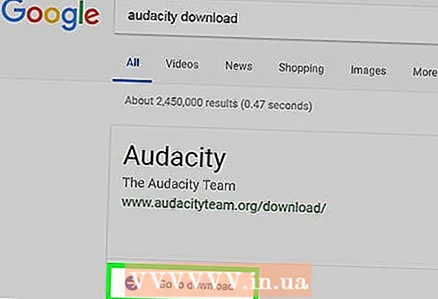 3 ดาวน์โหลด ความกล้า. ไม่ว่าคุณจะดาวน์โหลดจาก Sourceforge หรือที่อื่น กระบวนการนี้ก็มักจะตรงไปตรงมา คลิกลิงก์ "ดาวน์โหลด" หากระบบถาม ให้ระบุตำแหน่งบนฮาร์ดไดรฟ์ที่คุณต้องการบันทึกไฟล์ และรอให้ไฟล์ดาวน์โหลด กระบวนการนี้อาจแตกต่างกันเล็กน้อยขึ้นอยู่กับเบราว์เซอร์ของคุณ ดูเพิ่มเติม:
3 ดาวน์โหลด ความกล้า. ไม่ว่าคุณจะดาวน์โหลดจาก Sourceforge หรือที่อื่น กระบวนการนี้ก็มักจะตรงไปตรงมา คลิกลิงก์ "ดาวน์โหลด" หากระบบถาม ให้ระบุตำแหน่งบนฮาร์ดไดรฟ์ที่คุณต้องการบันทึกไฟล์ และรอให้ไฟล์ดาวน์โหลด กระบวนการนี้อาจแตกต่างกันเล็กน้อยขึ้นอยู่กับเบราว์เซอร์ของคุณ ดูเพิ่มเติม: - ในกรณีของ Internet Explorer 9 หน้าต่างใหม่ควรเปิดขึ้นเพื่อแสดงการดาวน์โหลดของคุณ จากที่นี่ คุณสามารถเรียกใช้ไฟล์ได้หากยังไม่ได้ดำเนินการ
- ในกรณีของ Firefox เบราว์เซอร์จะถามคุณว่าจะบันทึกไฟล์หรือไม่ หากคุณเลือกที่จะบันทึกไฟล์ ความคืบหน้าจะแสดงเป็นไอคอนขนาดเล็กที่มุมของเบราว์เซอร์ เมื่อการดาวน์โหลดเสร็จสิ้น ให้คลิกที่ไอคอนนี้และเลือกไฟล์ที่จะเรียกใช้
- ในกรณีของ Chrome ในการเข้าถึงไฟล์ของคุณ ให้ไปที่แผงการตั้งค่า เลือกดาวน์โหลด (หรือกด Ctrl + J หรือ Command + J สำหรับ Mac) แล้วเปิดไฟล์
 4 เรียกใช้ไฟล์ตัวติดตั้ง เมื่อคุณดาวน์โหลดไฟล์การติดตั้ง Audacity แล้ว ให้ค้นหาและเปิดใช้ ทำตามคำแนะนำบนหน้าจอเพื่อติดตั้ง Audacity!
4 เรียกใช้ไฟล์ตัวติดตั้ง เมื่อคุณดาวน์โหลดไฟล์การติดตั้ง Audacity แล้ว ให้ค้นหาและเปิดใช้ ทำตามคำแนะนำบนหน้าจอเพื่อติดตั้ง Audacity!  5 เปิดความกล้า เมื่อกระบวนการติดตั้งเสร็จสิ้น วิซาร์ดการติดตั้งจะอนุญาตให้คุณเปิด Audacity หากคุณไม่ต้องการสิ่งนี้ ให้ยกเลิกการเลือกช่องที่ระบุว่า "Open Audacity" คุณยังสามารถเปิด Audacity ได้ตลอดเวลาโดยไปที่ตำแหน่งที่คุณติดตั้งไฟล์และดับเบิลคลิกที่ไอคอนที่เหมาะสม
5 เปิดความกล้า เมื่อกระบวนการติดตั้งเสร็จสิ้น วิซาร์ดการติดตั้งจะอนุญาตให้คุณเปิด Audacity หากคุณไม่ต้องการสิ่งนี้ ให้ยกเลิกการเลือกช่องที่ระบุว่า "Open Audacity" คุณยังสามารถเปิด Audacity ได้ตลอดเวลาโดยไปที่ตำแหน่งที่คุณติดตั้งไฟล์และดับเบิลคลิกที่ไอคอนที่เหมาะสม  6 รีมิกซ์ตามที่ใจคุณปรารถนา ยินดีด้วย! คุณได้ดาวน์โหลดและติดตั้ง Audacity แล้ว ใช้คำแนะนำในหัวข้อด้านบนเพื่อสร้างรายการผสมครั้งแรกของคุณ
6 รีมิกซ์ตามที่ใจคุณปรารถนา ยินดีด้วย! คุณได้ดาวน์โหลดและติดตั้ง Audacity แล้ว ใช้คำแนะนำในหัวข้อด้านบนเพื่อสร้างรายการผสมครั้งแรกของคุณ
อะไรที่คุณต้องการ
- คอมพิวเตอร์ความกล้า
- ตัวอย่างดิจิทัลและวัสดุเสียง
- เพลงที่คุณต้องการผสม



